本系列已集結成書從 0 到 Webpack:學習 Modern Web 專案的建置方式,這是一本完整介紹 Webpack 的專書,如有學習 Webpack 相關的問題可以參考此書。
本文講解 webpack 的監聽模式,以及
watch屬性與watchOptions設定項的設定方式。
本文的範例程式放在 peterhpchen/webpack-quest 中,每個程式碼區塊的第一行都會標注檔案的位置,請搭配文章作參考。
瀏覽器只看得懂 webpack 建置後的檔案,因此使用者要知道執行結果必須執行 webpack 的建置程序,完成後才能在瀏覽器上看到結果。
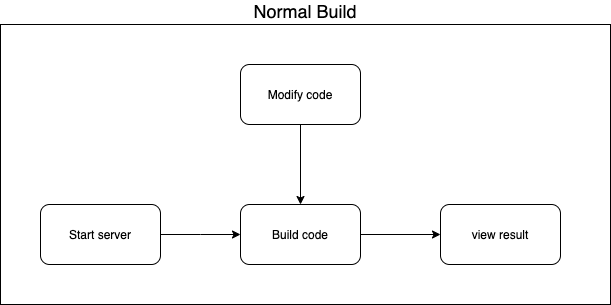
每次修改了代碼都需要下指令重新建置實在麻煩,所幸 webpack 擁有監聽模式 watch ,在此模式下 webpack 可以感知檔案是否變化,只要一變化就會啟動建置,以產生新的輸出,讓開發變得更為迅速、簡單。
watch 屬性是個布林值,預設是 false ,代表關閉監聽模式,而 true 的時候就是開啟監聽模式:
// ./demos/simple-watch/webpack.config.js
module.exports = {
watch: true,
};
建置結果如下:
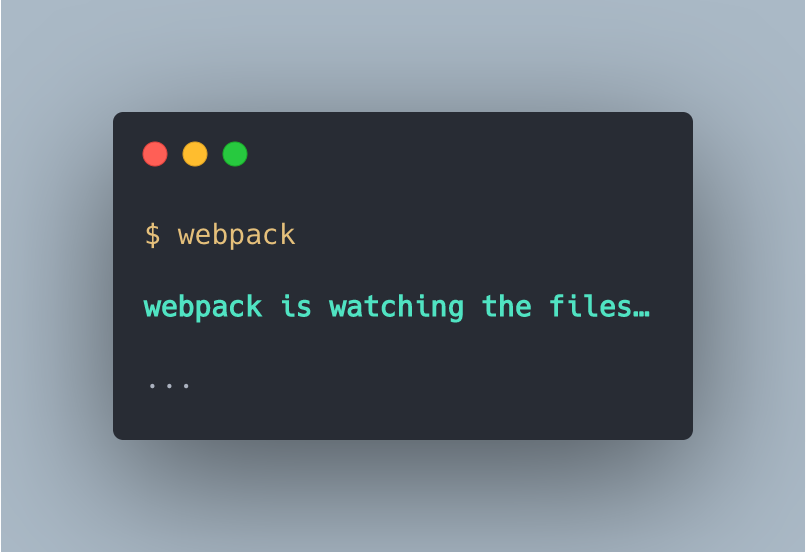
可以看到 webpack 正在監看檔案的訊息,現在我們啟動 http-server 將目錄設定在 ./dist 上:

現在可以嘗試修改代碼並重新整理頁面,可以看到修改後的內容出現在瀏覽器上。
使用 CLI 的 --watch 參數同樣可以啟動監聽模式:
// ./demos/simple-watch/package.json
{
...
"scripts": {
"dev:argv": "webpack --watch",
...
},
...
}
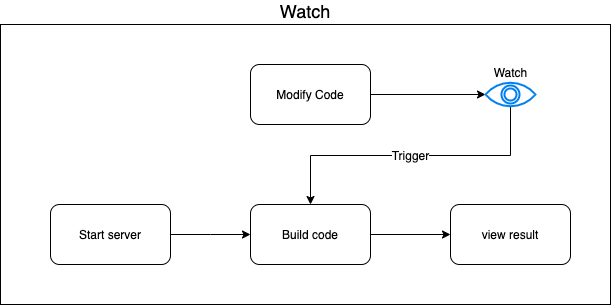
--info-verbosity預設的監聽模式在修改後不會再輸出 Log ,如果你想要知道是否有重新建置的話,可以設定 --info-verbosity 參數為 verbose :
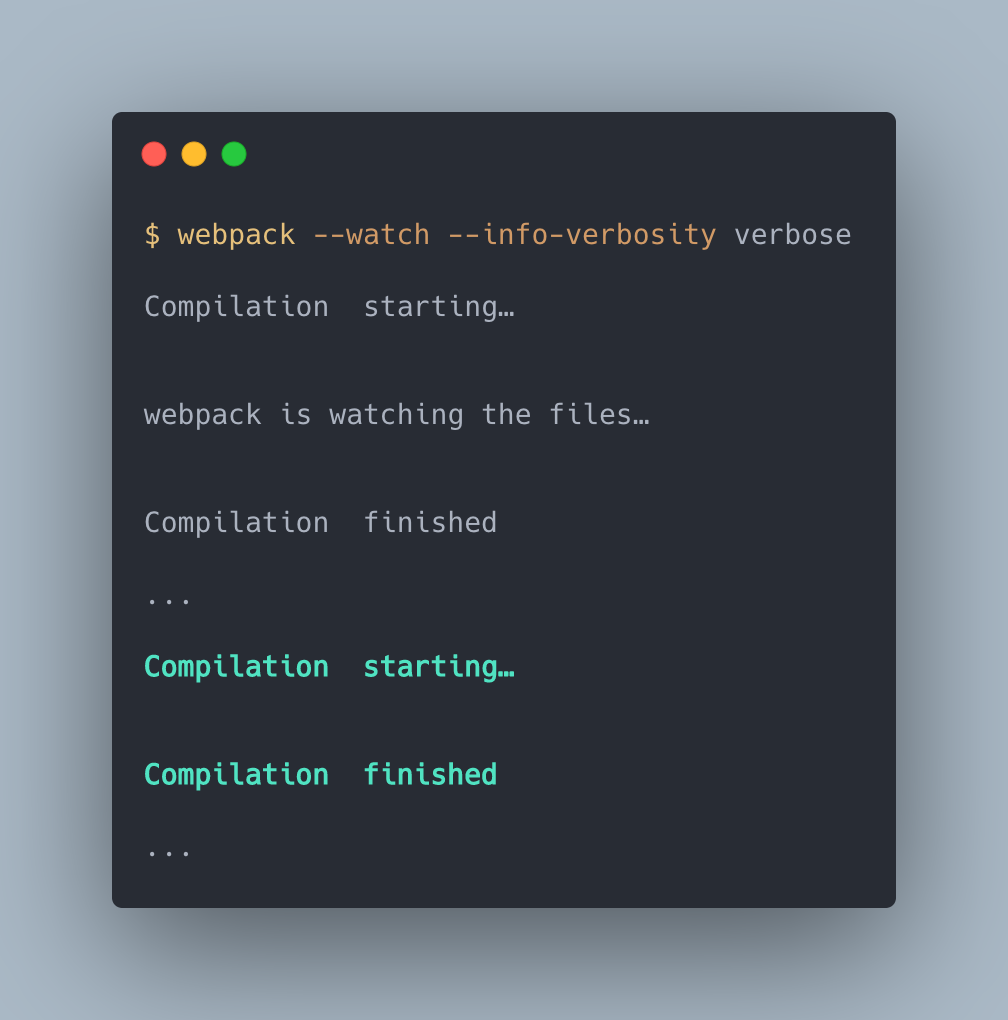
--info-verbosity 參數控制輸出生命週期相關的訊息,它的預設值是 info ,輸出重要的訊息,另外還有 none 及 verbose 選項, none 就是都不輸出,而 verbose 會詳細輸出每個階段了資訊。
watchOptions開啟監聽模式後,可以使用 watchOptions 調整監聽模式下的各樣選項:
module.exports = {
watch: true,
watchOptions: {
...
}
}
接下來我們來看這些選項的功用吧。
watchOptions.aggregateTimeoutaggregateTimeout 設置檔案變動後的多少時間要執行建置,在這個時間內的所有修改都會一起被建置,用來減少建置的頻率。
// ./demos/watch-options/webpack.config.aggregate-timeout.js
module.exports = {
...
watchOptions: {
aggregateTimeout: 5000
}
}
上例設定 5000 ms 的等待時間,可以使用 --info-verbosity verbose 參數啟動建置,修改後觀察觸發建置的時間來做了解。
在等待時間內再作修改的話,等待時間會重計,直到時間內都沒有變化時才會建置。
aggregateTimeout預設值為200
watchOptions.ignoredignored 設定哪些檔案要排除在監聽的對象外,以此減少重新建置的時間,它可以是個 RegExp:
// ./demos/watch-options/webpack.config.ignored.js
module.exports = {
watch: true,
watchOptions: {
ignored: /ignore/,
},
};
ignore 資料夾會被排除在監聽對象外,因此修改 ignore 內的檔案內容是不會觸發建置的。
ignored 屬性也可以是 anymatch:
// ./demos/watch-options/webpack.config.ignored.js
module.exports = {
...
watchOptions: {
ignored: ['./src/**/*.js', 'node_modules/**']
}
}
watchOptions.poll監聽模式下有時會無法探測檔案的變化,這時可以啟用 poll 屬性,以固定時間觸發重新建置:
// ./demos/watch-options/webpack.config.poll.js
module.exports = {
...
watchOptions: {
poll: 1000,
}
}
poll 的單位為 ms ,上面的設定為每秒檢查一次檔案是否有變化。
開啟了監聽模式讓開發者可以除去修改代碼後建置的步驟,但是還有兩個多餘的動作:
http-server
在開發工作的一開始,我們要記得開啟測試用的伺服器,並在每次修改代碼後要去按下瀏覽器的重新整理按鈕,才能看到更新的結果,真的是很惱人。
為了造福廣大懶惰的工程師們, webpack 貼心的開發了 webpack 用的 Dev Server ,並內建伺服器及監聽的功能。
由於 Dev Server 是另一個庫,因此需要先做安裝:
npm install webpack-dev-server -D
然後設定 devServer 屬性:
// ./demos/dev-server/webpack.config.js
module.exports = {
devServer: {
contentBase: "./dist",
},
};
接著執行 webpack-dev-server 指令,其執行結果如下:
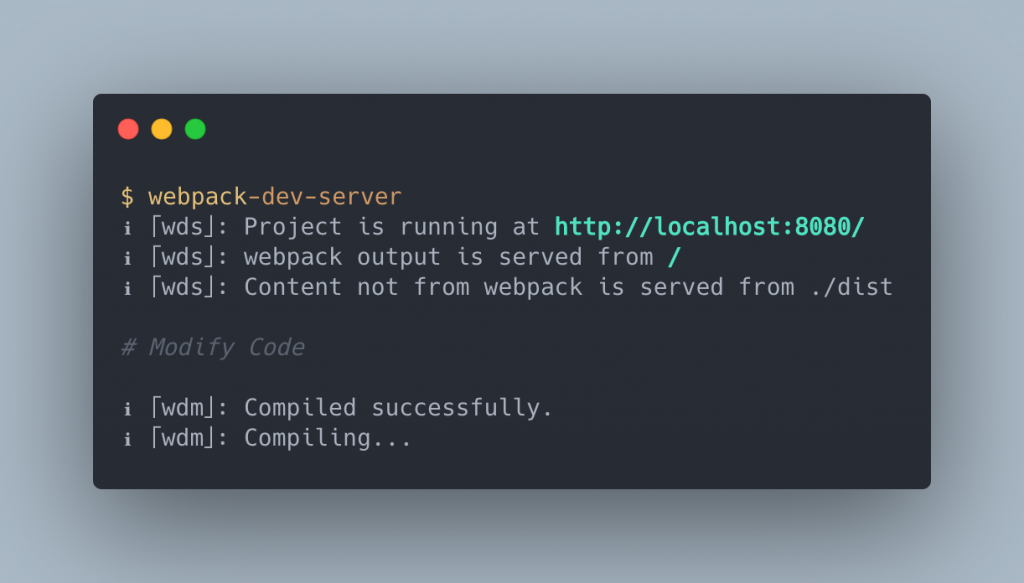
可以看到 Dev Server 跑在 http://localhost:8080/ 上,可以在瀏覽器上觀察結果並作修改,這時頁面會自動重整變為更新後的內容。
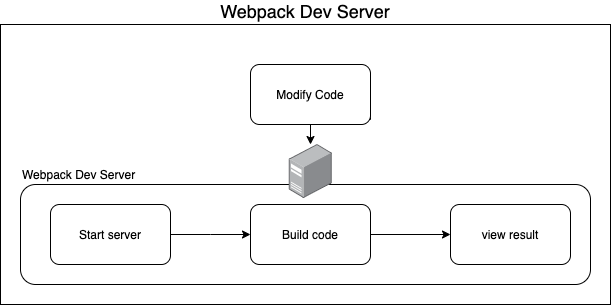
原本開發時,每次修改代碼都要重新建置一次,造成開發時間延長。為此 webpack 提供了監聽功能,可以監聽專案中的檔案,並在修改代碼時重新建置專案,節省開發的時間,而 Dev Server 還囊括了配置伺服器及重新整理頁面的功能,更提高了開發效率。
本文說到的都只是 webpack 對於開發環境所做的一小部分而已,監聽模式與 Dev Server 的功能不僅僅是這些,在後面的章節會以現實的例子來說明配置 DevServer 。
